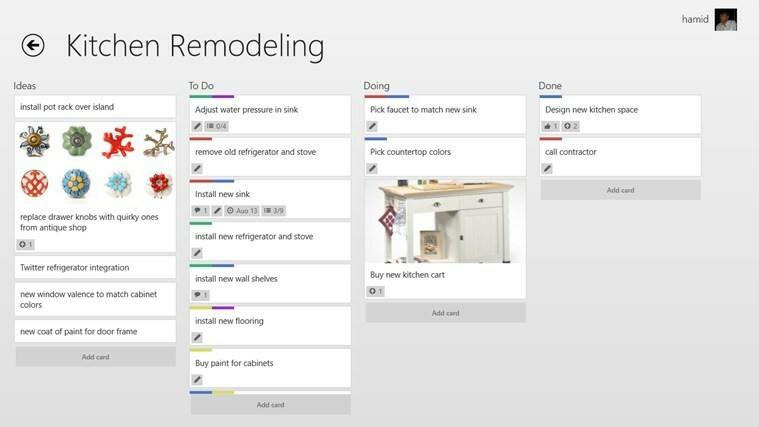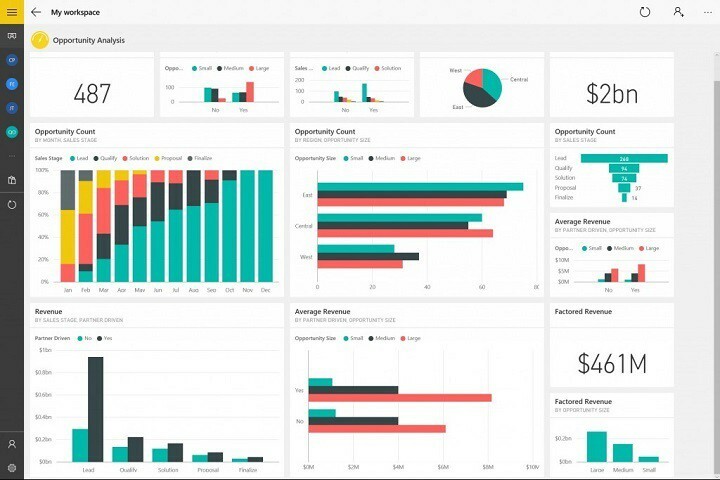ซอฟต์แวร์นี้จะช่วยให้ไดรเวอร์ของคุณทำงานอยู่เสมอ ทำให้คุณปลอดภัยจากข้อผิดพลาดทั่วไปของคอมพิวเตอร์และความล้มเหลวของฮาร์ดแวร์ ตรวจสอบไดรเวอร์ทั้งหมดของคุณตอนนี้ใน 3 ขั้นตอนง่ายๆ:
- ดาวน์โหลด DriverFix (ไฟล์ดาวน์โหลดที่ตรวจสอบแล้ว)
- คลิก เริ่มสแกน เพื่อค้นหาไดรเวอร์ที่มีปัญหาทั้งหมด
- คลิก อัพเดทไดรเวอร์ เพื่อรับเวอร์ชันใหม่และหลีกเลี่ยงการทำงานผิดพลาดของระบบ
- DriverFix ถูกดาวน์โหลดโดย 0 ผู้อ่านในเดือนนี้
การตัดต่อวิดีโอไม่ใช่เรื่องง่าย โดยเฉพาะอย่างยิ่งหากคุณไม่มีเครื่องมือที่เหมาะสมในการทำเช่นนั้น มีแอพพลิเคชั่นตัดต่อวิดีโอที่ยอดเยี่ยมมากมายในตลาด แต่มีเพียงไม่กี่แอพพลิเคชั่นที่ผสมผสานความเรียบง่ายและพลังที่ Wondershare Filmora นำเสนอ
วันนี้เรามีรายการล่าสุดจาก Filmora ของ Wondershare ดังนั้นเรามาดูกันว่าโปรแกรมตัดต่อวิดีโอนี้มีอะไรให้ผู้ใช้บ้าง
Wondershare Filmora9 เครื่องมือตัดต่อวิดีโอที่เรียบง่าย แต่ทรงพลัง
Wondershare Filmora เป็นสมาชิกของครอบครัว Wondershare มาตั้งแต่ปี 2014 และเป็นโปรแกรมตัดต่อวิดีโอที่ผู้ใช้หลายคนเลือกใช้ ในปลายปี 2018 ซอฟต์แวร์ตัดต่อวิดีโอนี้ได้รับการรีแบรนด์เป็น Filmora9 สิ่งที่ทำให้เครื่องมือใหม่นี้โดดเด่นกว่าที่อื่นคือการออกแบบที่โฉบเฉี่ยว ตรงไปตรงมา และใช้งานง่าย ดังนั้นแม้ผู้ใช้ครั้งแรกจะไม่มีปัญหาใดๆ ในการใช้ Filmora9
การออกแบบที่เป็นมิตรและเพรียวบาง

สิ่งแรกที่คุณจะสังเกตเห็นเมื่อคุณเริ่ม Wondershare Filmora9 คืออินเทอร์เฟซผู้ใช้ที่เป็นมิตรและเรียบง่าย อินเทอร์เฟซมีธีมสีเข้มที่โฉบเฉี่ยว และใช้งานง่ายอย่างเหลือเชื่อ แม้ว่าคุณจะเป็นผู้ใช้ครั้งแรกก็ตาม
อินเทอร์เฟซส่วนใหญ่มีไทม์ไลน์อยู่ด้านล่าง และนี่คือองค์ประกอบที่คุณจะใช้งานมากที่สุด ที่นี่ คุณสามารถรวมคลิปวิดีโอต่างๆ และเพิ่มเอฟเฟกต์ต่างๆ ได้ง่ายๆ โดยการลากและวาง แต่ละองค์ประกอบบนไทม์ไลน์สามารถย้ายได้อย่างอิสระ และคุณสามารถเปลี่ยนระยะเวลาของคลิปได้ด้วยการปรับขนาด
ทางด้านขวาจะมีบานหน้าต่างแสดงตัวอย่างแบบเรียลไทม์ และคุณจะใช้เพื่อดูตัวอย่างคลิปและเอฟเฟกต์ภาพ เป็นมูลค่าการกล่าวขวัญว่าคุณสามารถปรับระดับคุณภาพการเล่นหรือระดับการซูมของบานหน้าต่างแสดงตัวอย่างเพื่อให้แน่ใจว่าวิดีโอของคุณแสดงตัวอย่างได้อย่างราบรื่น
บานหน้าต่างด้านซ้ายทำงานเป็นไลบรารี และคุณสามารถใช้เพื่อเพิ่มคลิปหรือเอฟเฟ็กต์ได้อย่างง่ายดาย คุณสามารถจัดระเบียบคลิปของคุณลงในโฟลเดอร์ และด้วยการค้นหาในตัว คุณจะสามารถค้นหาคลิปใดๆ ได้ในเวลาไม่นาน เป็นมูลค่าการกล่าวขวัญว่าคุณสามารถเพิ่มข้อความ ทรานซิชัน เอฟเฟกต์ และองค์ประกอบต่างๆ ได้จากบานหน้าต่างนี้ Filmora9 มาพร้อมกับเอฟเฟกต์มากมาย และคุณสามารถดาวน์โหลดเพิ่มเติมจาก Effects Store ได้ตลอดเวลา
การตัดต่อวิดีโอและไทม์ไลน์
ในการเริ่มตัดต่อวิดีโอ ก่อนอื่นคุณต้องนำเข้าวิดีโอจากพีซีของคุณ โปรแกรมตัดต่อวิดีโอ Filmora9 รองรับวิดีโอ 4k อย่างแท้จริง (ทั้ง 3840*2160 และ 4096*2160) และยังช่วยให้คุณสร้างไฟล์พร็อกซี่เพื่อประสบการณ์การตัดต่อวิดีโอที่ราบรื่นยิ่งขึ้น คุณสามารถแก้ไขด้วยไฟล์วิดีโอพร็อกซีใน Filmora9 แล้วส่งออกด้วยความละเอียดเต็มขนาด
เมื่อพูดถึงการนำเข้าวิดีโอ คุณควรพูดถึงว่าคุณสามารถบันทึกวิดีโอเว็บแคมจาก Filmora9 ได้โดยตรง คุณจึงไม่ต้องพึ่งพาแอปพลิเคชันของบริษัทอื่น จำไว้ว่าคุณไม่ได้จำกัดอยู่แค่เว็บแคมเท่านั้น และคุณยังสามารถบันทึกเดสก์ท็อปของคุณได้ด้วย คุณสามารถตั้งค่า Filmora9 ให้บันทึกทั้งหน้าจอ หน้าต่างเฉพาะ หรือบางส่วนของหน้าจอได้

สำหรับการตัดต่อวิดีโอ คุณสามารถตัด แยก หรือครอบตัดคลิปเสียงและวิดีโอของคุณได้โดยตรงจากไทม์ไลน์ หากจำเป็น คุณสามารถปรับระดับการซูมหรือเปลี่ยนความเร็วของคลิปหรือตั้งค่าให้เล่นย้อนกลับได้ คุณยังสามารถปรับสีของคลิปของคุณ และเลือกหนึ่งในค่าที่ตั้งไว้ล่วงหน้าที่มีอยู่มากมาย
หากต้องการ คุณสามารถปรับแต่งการตั้งค่าสีแต่ละสีแยกกันเพื่อให้ได้ผลลัพธ์ที่ไม่เหมือนใคร สำหรับการตั้งค่าสีที่ใช้ได้ คุณสามารถเปลี่ยนอุณหภูมิ สีอ่อน การเปิดรับแสง ความสว่าง คอนทราสต์ ความสั่นสะเทือน ความอิ่มตัวของสี ไฮไลท์ เงา และการตั้งค่าสีอื่นๆ เมื่อคุณพอใจกับผลลัพธ์แล้ว คุณสามารถบันทึกการปรับสีปัจจุบันเป็นค่าที่ตั้งไว้ล่วงหน้าได้

สำหรับการตัดต่อ คุณจะยินดีที่รู้ว่าคุณสามารถหมุน ปรับขนาด หรือพลิกวิดีโอของคุณได้อย่างง่ายดาย คุณยังสามารถเลือกระหว่างโหมดการผสมหลายโหมดและเปลี่ยนความทึบของวิดีโอเพื่อให้ได้ผลลัพธ์ที่น่าประทับใจ
ฟีเจอร์ป้องกันภาพสั่นไหวก็มีให้ใช้งานเช่นกัน และคุณสมบัตินี้มีประโยชน์อย่างเหลือเชื่อหากคุณกำลังบันทึกวิดีโอโดยไม่ใช้ขาตั้งกล้อง คุณสมบัติอื่นที่คุณอาจพบว่ามีประโยชน์คือการแก้ไขเลนส์ และคุณสมบัตินี้จะช่วยคุณปรับแต่งวิดีโอที่บันทึกโดย GoPro หรือชุดหูฟังที่คล้ายกัน
หากคุณกำลังใช้หน้าจอสีเขียวขณะสร้างวิดีโอ คุณจะยินดีที่รู้ว่า Filmora9 สามารถทำงานกับวิดีโอกรีนสกรีนได้ด้วยฟีเจอร์ Chroma Key แอปพลิเคชั่นนี้ยังให้คุณเพิ่มเงาให้กับคลิปของคุณ และคุณสามารถเปลี่ยนระยะห่าง ความเบลอ ความทึบ หรือสีได้อย่างง่ายดาย สุดท้าย คุณสามารถเพิ่มเอฟเฟกต์การเคลื่อนไหวต่างๆ ให้กับคลิปของคุณเพื่อสร้างทรานซิชันที่น่าประทับใจ
ไทม์ไลน์สามารถซูมเข้าหรือออกได้อย่างง่ายดาย คุณจึงสามารถดูรายละเอียดที่เล็กที่สุดได้อย่างง่ายดาย หากต้องการ คุณสามารถเพิ่มเครื่องหมายต่างๆ ลงในไทม์ไลน์ของคุณเพื่อเน้นไปที่พื้นที่เฉพาะได้ เป็นมูลค่าการกล่าวขวัญว่า Filmora9 รองรับช่องสัญญาณเสียงและวิดีโอสูงสุด 100 ช่อง ซึ่งน่าจะเพียงพอสำหรับผู้ใช้ส่วนใหญ่
หมายเหตุบรรณาธิการ:บทความนี้มีต่อในหน้าถัดไป